реклама
Ако искате да скриете покупките на приложението си от iTunes или от магазина за приложения на Mac за поверителност или по друга причина, е много лесно да го направите.
За да скриете покупките на Mac приложение: Отворете Mac App Store и кликнете върху Закупен в навигацията. След това щракнете с десния бутон на мишката върху приложението, което искате да пазите от полезрението, и кликнете върху Скриване на покупката. Ще трябва да направите това за всяко приложение, което искате да скриете.
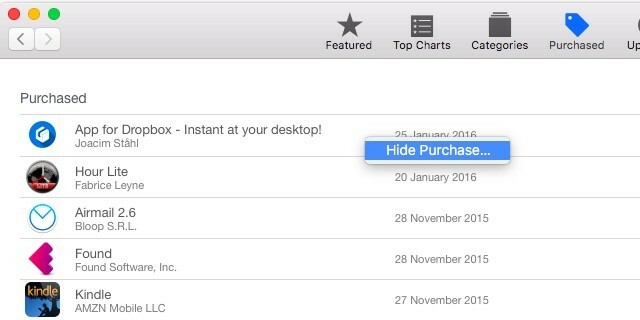
Разбира се, горната настройка няма да скрие приложенията от резултатите от търсенето, само от списъка с покупки от вашия акаунт. Можеш преинсталиране ги безплатно, стига вие не са преминали в международен магазин за приложения Не променяйте своя iTunes Media или App Store, докато не прочетете товаКакво се случва, когато законите и политиките не могат да са в крак с нашите начини за настройка на струи? Ако някога сте се опитвали да превключите от един App Store в друг, ще имате доста добра идея. Прочетете още .
Също така можете да върнете приложенията на дисплея поотделно по всяко време чрез Магазин> Преглед на моя акаунт> Скрити елементи> Управление.
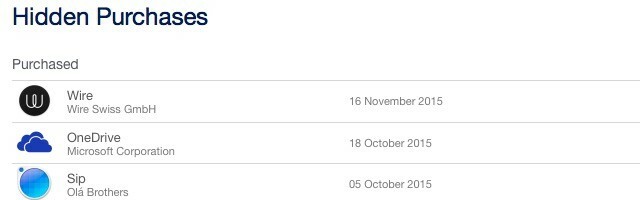
За да скриете покупките на приложение за iOS: Отворете iTunes на вашия работен плот, щракнете върху иконата на вашия профил и отидете на Закупени> Всички> Приложения. Задръжте курсора на всяко приложение и след това ще видите индикаторна връзка или икона, върху която можете да щракнете, за да скриете приложението. За да го върнете, отидете на Информация за акаунта> iTunes в облака> Скрити покупки> Управление.
Скриването на други носители, които сте закупили от iTunes, работи по подобен начин, с изключение на това, че трябва да отидете до съответната секция за медии, за да се покаже списъкът на закупените артикули.
Открийте също, че можете да скриете покупките на iTunes / App Store. 9 години история на покупките на iPhone вече е много по-чиста.
- Стивън Ирод (@sherod) 17 януари 2016 г.
Можете също да скриете закупените приложения от самото си iOS устройство чрез Актуализации> Закупени в приложението App Store. Просто изберете приложение, прекарайте пръст наляво и докоснете Крия бутон, който се появява. За съжаление, за разлика от метода iTunes, този не винаги е надежден.
Редовно ли почиствате списъка си с покупки на приложения на Mac или iOS? Или сте доволни да го оставите? Кажете ни в коментарите!
Кредит за изображение: Bloomua / Shutterstock.com
Akshata се обучи на ръчно тестване, анимация и UX дизайн, преди да се фокусира върху технологиите и писането. Това обедини две от любимите й занимания - осмисляне на системите и опростяване на жаргона. В MakeUseOf Akshata пише за това как да направите най-доброто от вашите Apple устройства.